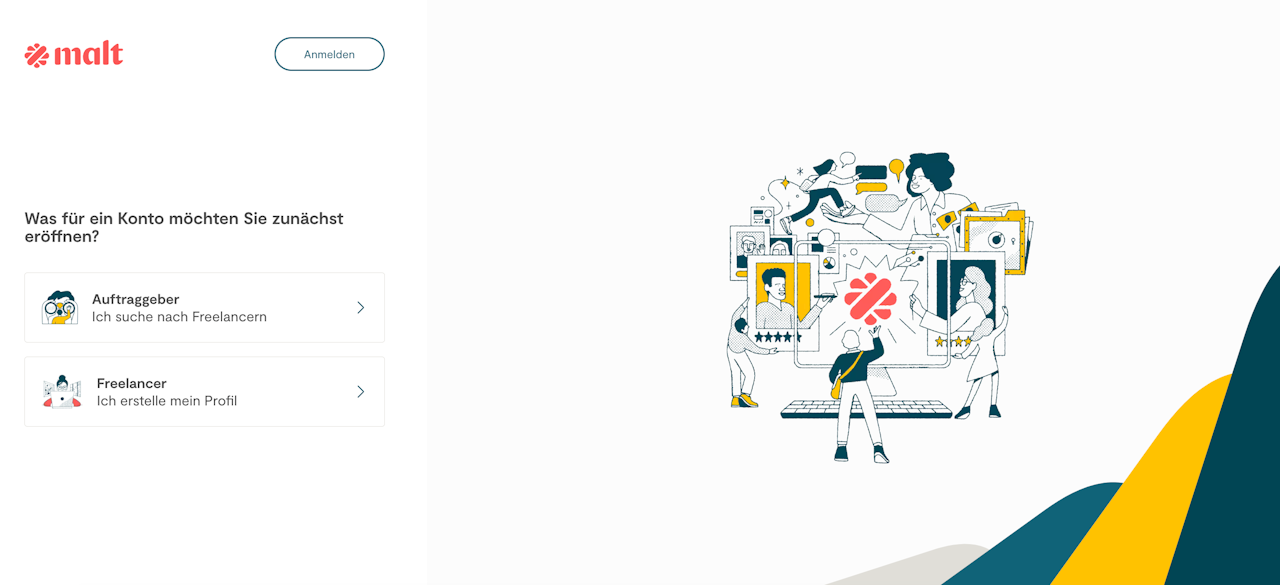

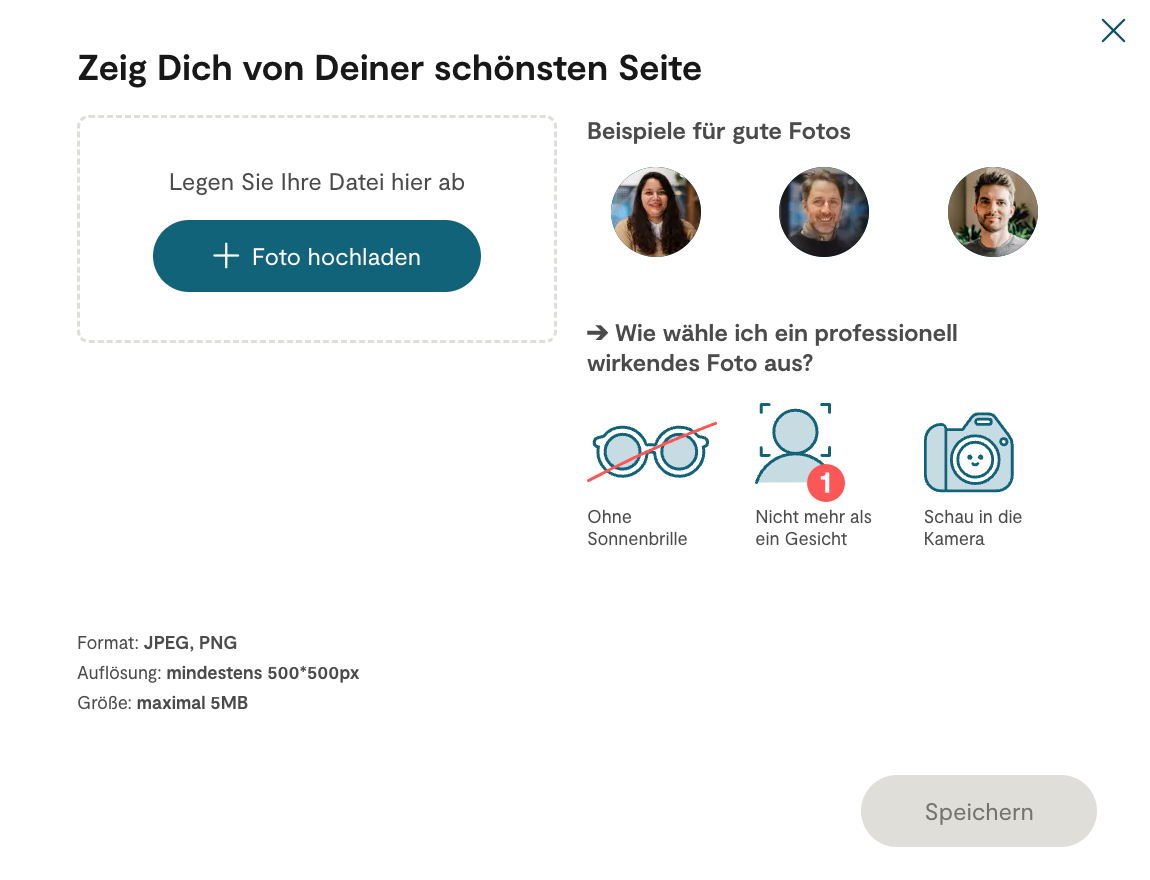
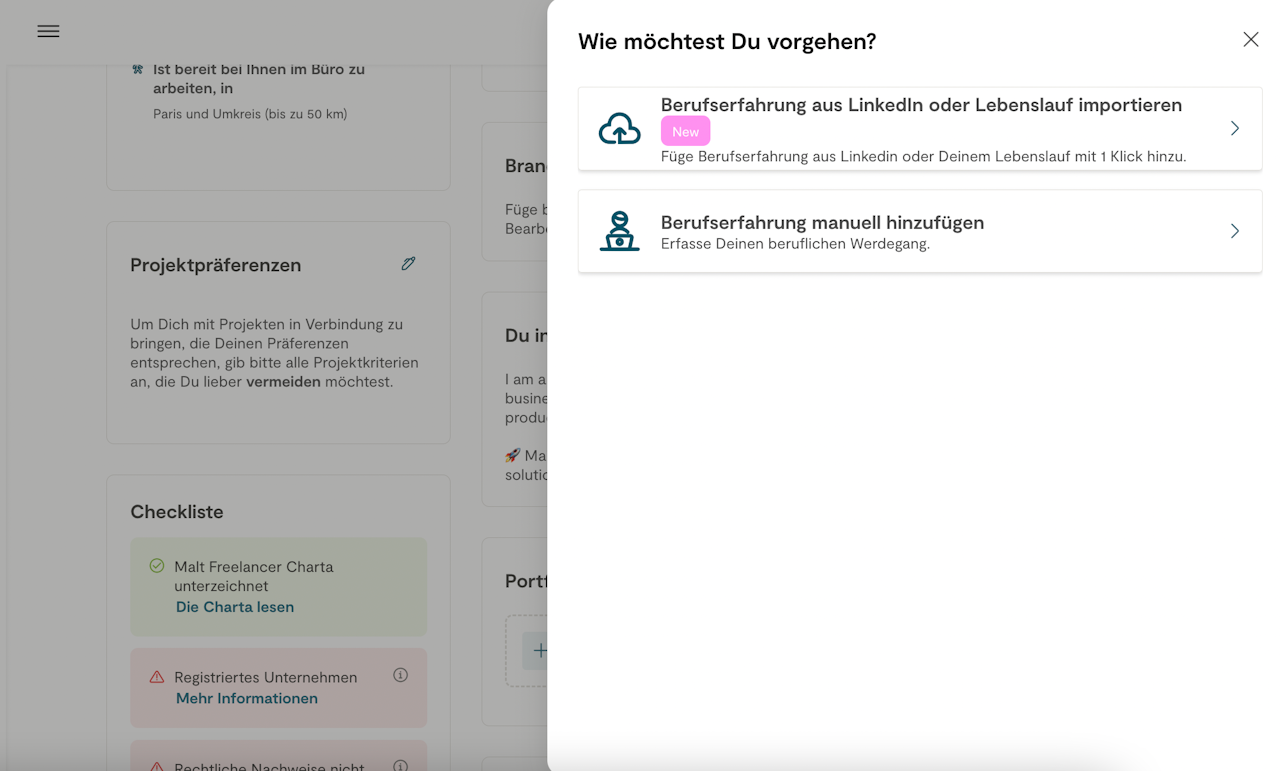
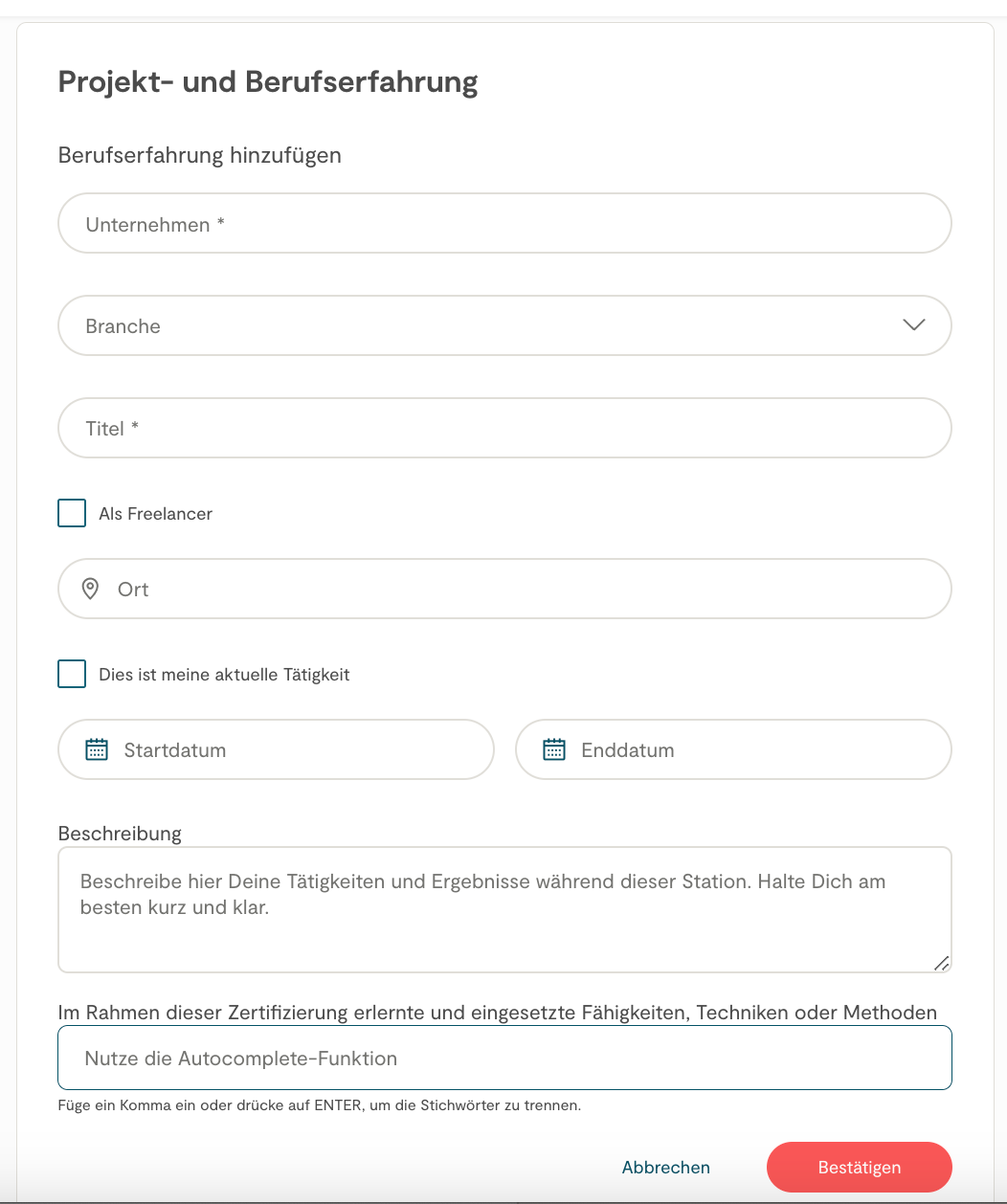
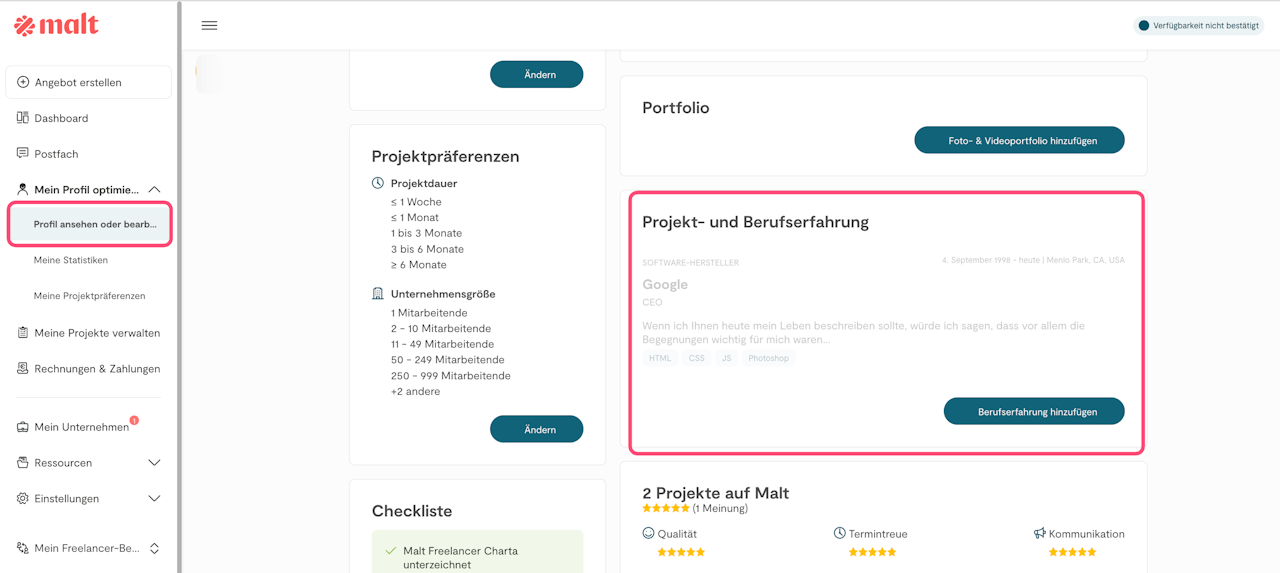
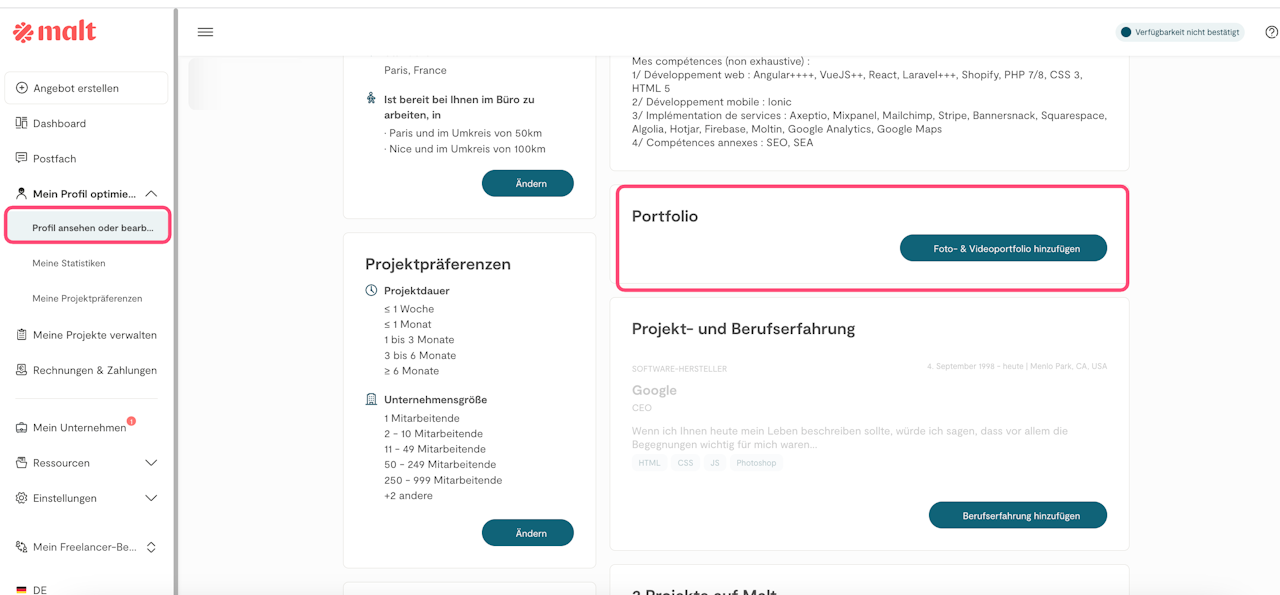
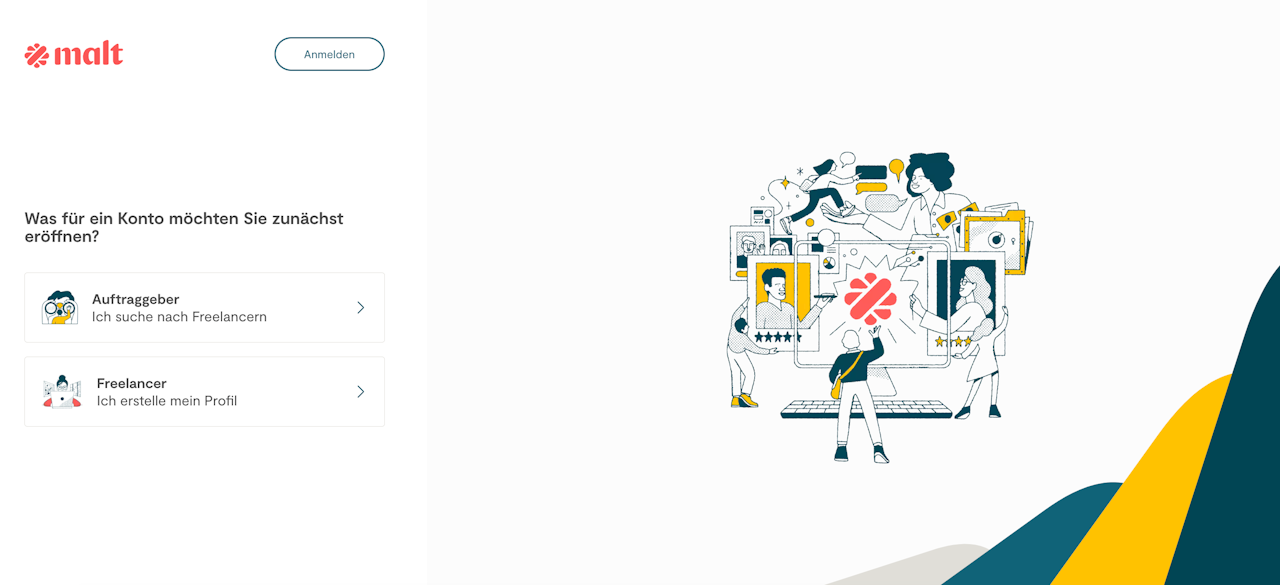
Tipps zur Profilerstellung
Hier geben wir Ihnen alle Hinweise, damit Sie Ihr Profil problemlos vervollständigen und/oder ändern können.
Erstellen Sie hier Ihr Freelancer-Profil https://www.malt.uk/signup

Deine Beschreibung
Die Beschreibung muss mindestens 200 Zeichen umfassen.
Das Layout Deiner Beschreibung in Malt ist nicht genau dasselbe wie auf anderen Plattformen.
Um den Text fett darstellen zu können , hast Du 2 Möglichkeiten:
Du kannst Text zwischen zwei Sternchen einfügen: ** FETT **
oder füge sie zwischen 2 Unterstrichen ein: __ BOLD __
Um kursiven Text hinzuzufügen , musst Du auf jeder Seite des Textes ein Sonderzeichen einfügen:
du schaffst das * So *
oder _ dann_
Sobald die Beziehung zwischen dem freiberuflichen Experten und dem Kunden hergestellt ist, ermöglicht unsere Plattform den direkten Kontakt über unser Nachrichtentool. Es ist daher nicht möglich, Kontaktdaten in Ihrer Profilbeschreibung weiterzugeben. Dies vermeidet SPAM und ermöglicht es, im Streitfall den ersten Austausch auf der Plattform zu halten.
Sobald jedoch über die Plattform Kontakt mit dem Kunden hergestellt wurde, können Sie ihm Ihre Kontaktdaten (Skype, Telefonnummer, E-Mail usw.) mitteilen, um den Austausch zu erleichtern.
Wir ermutigen Dich sogar, den Kunden zu treffen!
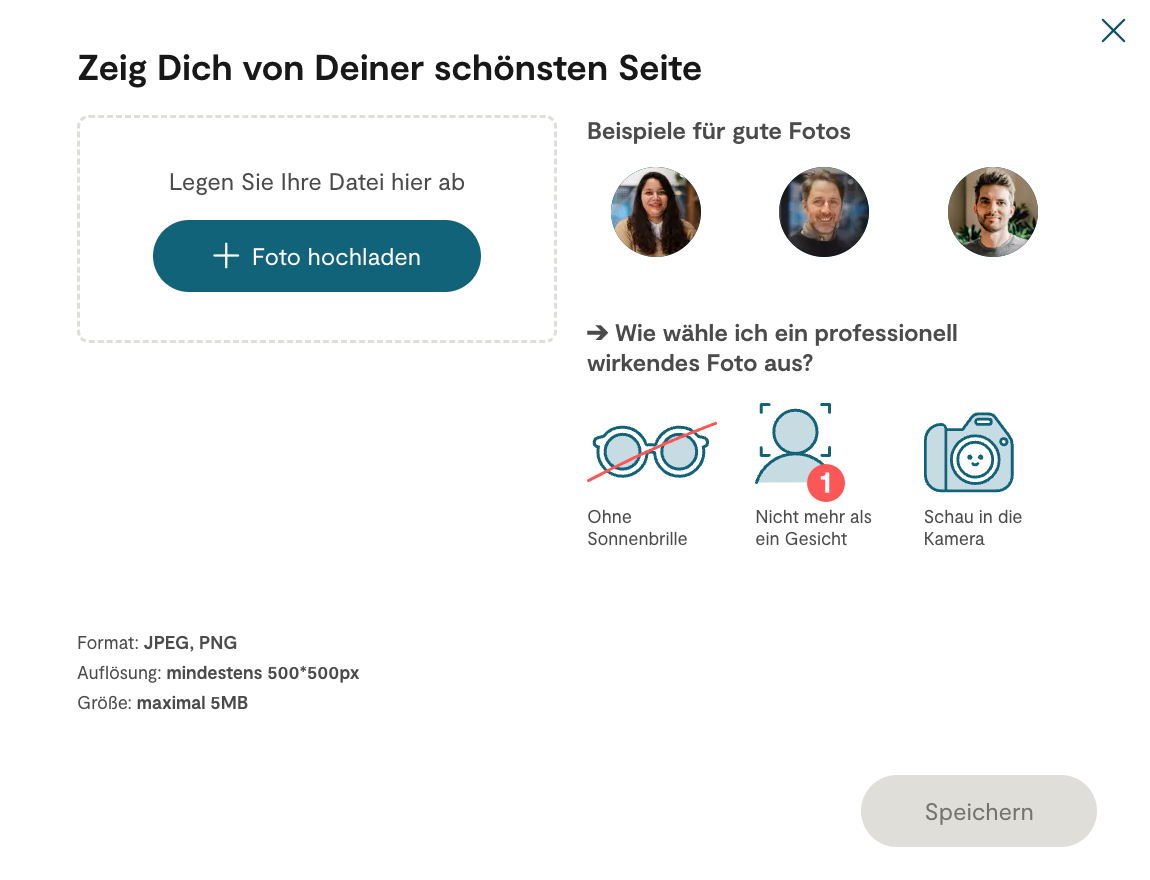
Dein Profilbild
Greife auf Dein Konto zu, klicke auf „Mein Profil“ und dann auf „Mein Foto bearbeiten“.
Anschließend kannst du dein Foto hochladen. Achte darauf, dass es gerade und nicht schief ist.
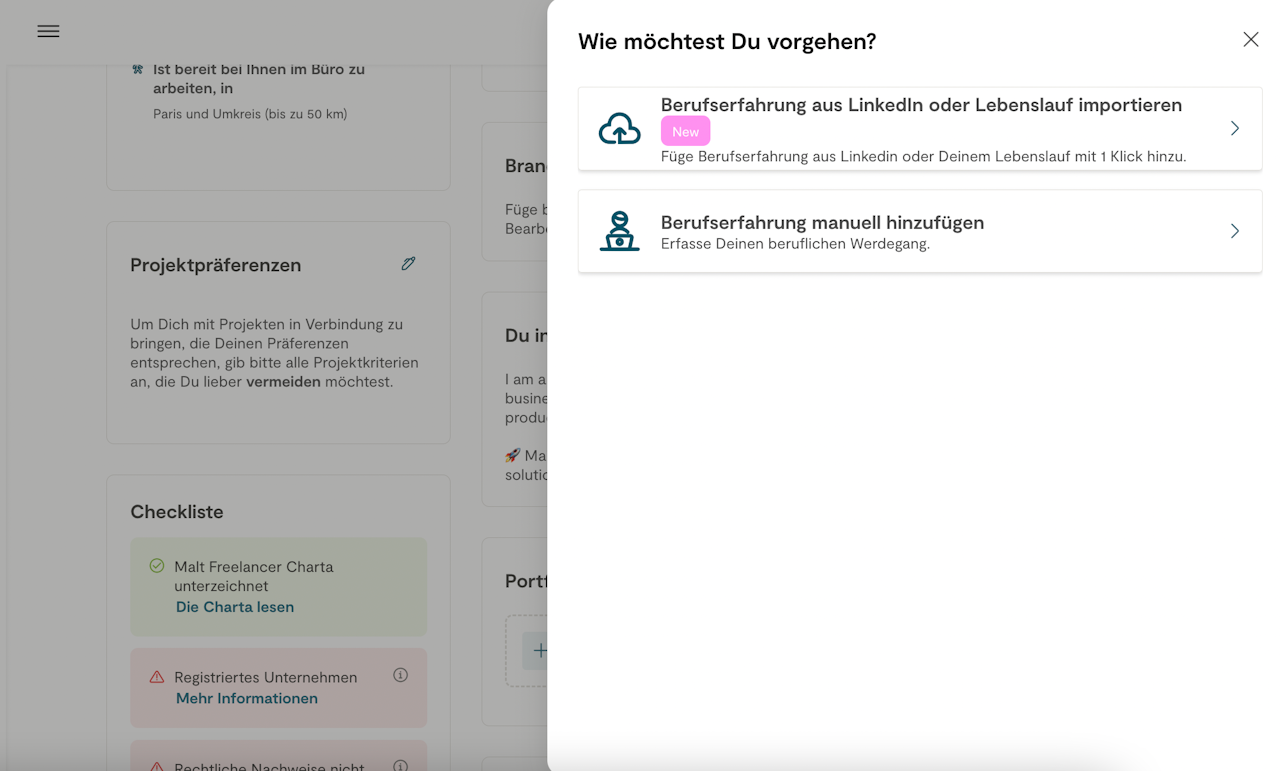
Importieren Deine Daten von LinkedIn oder Deinem Lebenslauf
Du kannst die Informationen zu Deinem Malt-Profil mithilfe Deines LinkedIn-Profils oder Deines Lebenslaufs vervollständigen. 🎉
Klicke dazu auf „Erfahrung hinzufügen“, wähle die Option „Berufserfahrung von LinkedIn oder Lebenslauf importieren“ und lade Deine Datei hoch. Wir kümmern uns um den Rest.
Wie geht das von LinkedIn aus?
Melde Dich bei Deinem LinkedIn-Profil an und klicke auf Dein Foto, um Deine Profilansicht zu öffnen.
Klicke auf „Mehr“ und „Als PDF speichern“.
Lade abschließend Deine Datei hoch
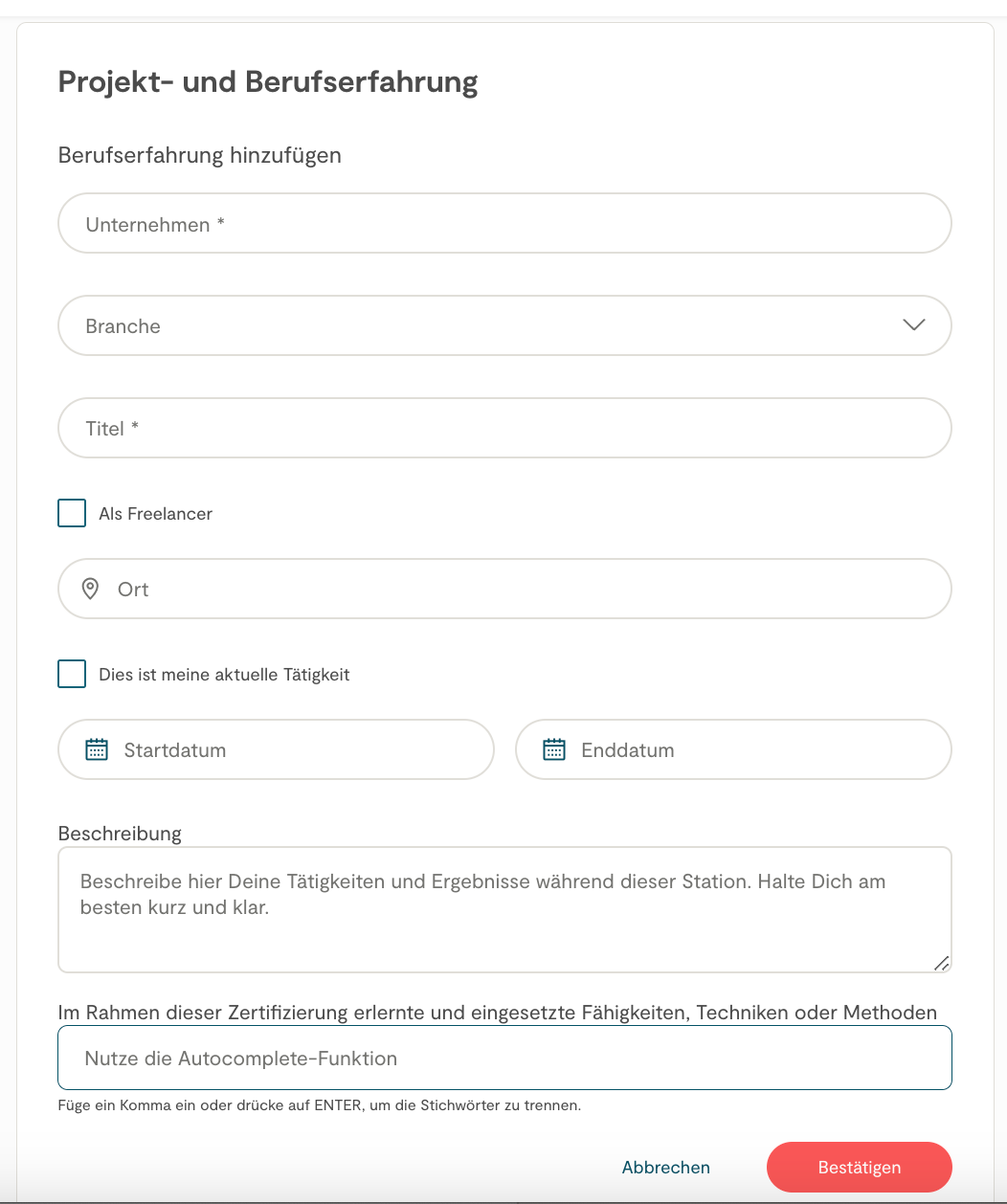
Erfahrung
Um den Namen des Unternehmens anzugeben, für das Sie gearbeitet haben, müssen Sie in der Auswahlliste den Namen des Unternehmens vorab auswählen. Ihre Erfahrung wird dann der jeweiligen Entität zugeordnet.
Um die Anzeigereihenfolge Ihrer Erfahrungen in Ihrem Profil zu verschieben, klicken Sie einfach auf die drei Streifen rechts neben diesen Elementen.
Beim Bearbeiten Ihrer Erlebnisse werden Sie durch visuelle Beschriftungen geleitet, die die Vollständigkeit jedes Eintrags anzeigen. So erkennen Sie schnell, was fehlt und was verbessert werden könnte.
Für jedes Erlebnis sind mindestens 100 Zeichen in der Beschreibung erforderlich. Wir empfehlen jedoch, 300 Zeichen anzustreben, um Ihre Arbeit und Wirkung klar darzustellen.
Es ist wichtig, pro Erfahrung mindestens eine relevante Fähigkeit hinzuzufügen. Dadurch verknüpfen Sie Ihr Fachwissen mit Ihren Projekten und erhöhen Ihre Chancen, in den Suchergebnissen angezeigt zu werden.
Sie können jedes Erlebnis in der Liste rechts bearbeiten.
Beachten Sie, dass beim Klicken auf „Speichern“ alle Erlebnisse gleichzeitig gespeichert werden. Sollten Pflichtangaben fehlen, wird Ihnen ein deutlicher Hinweis angezeigt, der Sie darüber informiert, welches Erlebnis noch bearbeitet werden muss und was noch zu erledigen ist, bevor Sie zu Ihrem Profil zurückkehren.
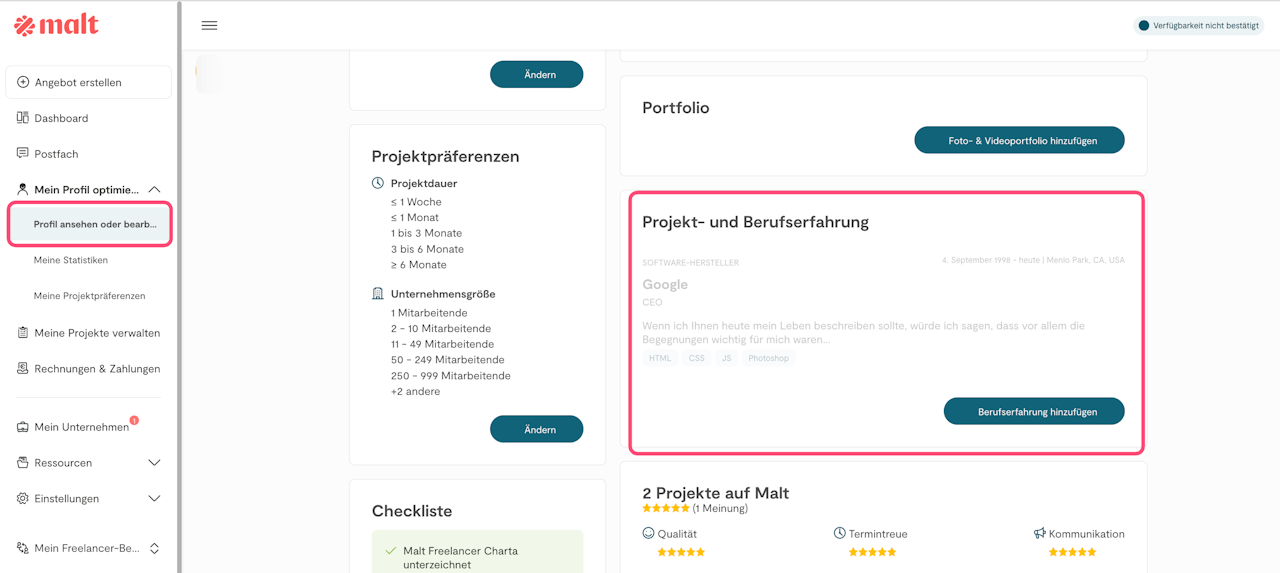
Vorteile der Verknüpfung Ihres Unternehmens mit Ihrer Erfahrung
Auf der Favoritenliste Deines Kunden stehen: Dein Profil wird bevorzugt auf der „Favoritenliste“ der Mitarbeiter des Unternehmens angezeigt und ermöglicht es diesen, Sie für neue Projekte innerhalb der Gruppe erneut zu kontaktieren.
Verbessere Deine Sichtbarkeit in Suchmaschinen* für potenzielle Kunden, indem Du mit Mitarbeitern Deines Unternehmens zusammenarbeiten.
Optimieren Dein Profil für zukünftige Kunden, indem Du es mit der Gruppe freiberuflicher Talente verknüpfen, die bereits für dieses Unternehmen gearbeitet haben. Sie erhalten möglicherweise neue Projektangebote per E-Mail, sobald Dein Profil von unserem Matching-Algorithmus mit dem von Dir eingegebenen Unternehmen abgeglichen wird.
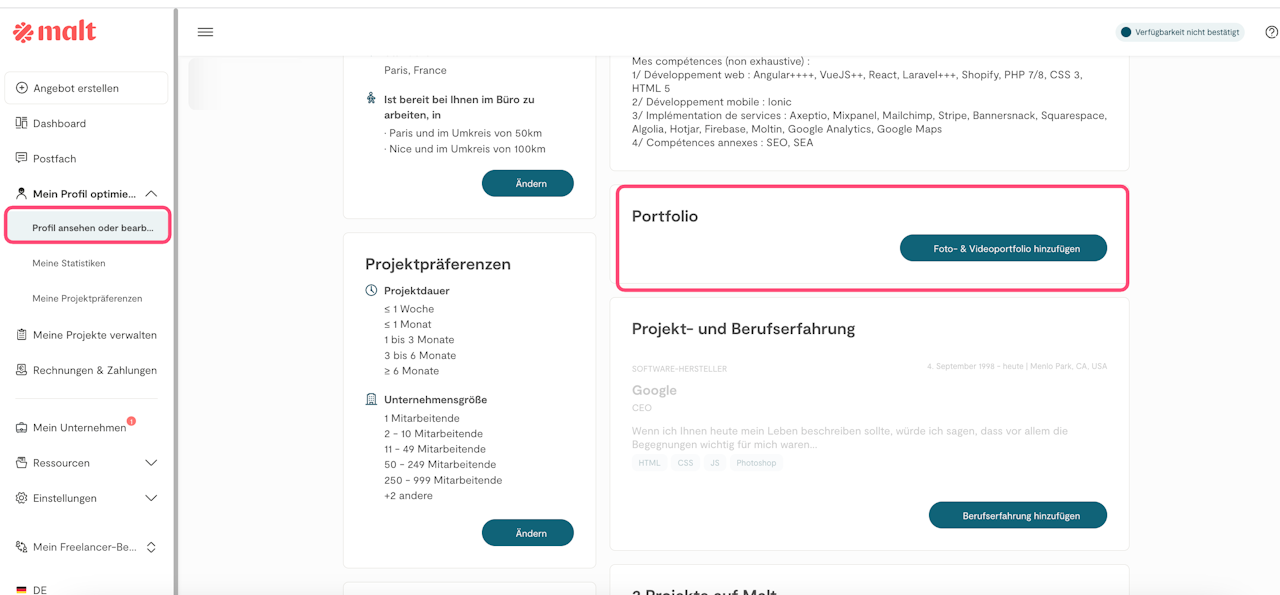
Portfolio
Sie können ein Video in Ihr Profil integrieren, indem Sie es Ihrem Portfolio hinzufügen.
Sie können hier einen Link in Ihr YouTube- oder Vimeo-Profil einfügen: https://www.malt.fr/portfolio
Wie kann ich die Datenschutzeinstellungen für meine Videos ändern?
Melden Sie sich bei YouTube Studio an
Wählen Sie im linken Menü Videos aus
Bewegen Sie die Maus über das Video, das Sie aktualisieren möchten. Wählen Sie den Bereich „Live“ , um auf Ihre Live-Übertragungen zuzugreifen.
Klicken Sie unter „Sichtbarkeit“ auf den Abwärtspfeil und wählen Sie „Öffentlich“
Klicken Sie auf Speichern
Werden Ihre Videos nicht gut angezeigt?
Wenn Sie feststellen, dass Ihre Portfoliovorschau nicht richtig angezeigt wird, liegt dies möglicherweise daran, dass die Vimeo-API nicht verfügbar ist und ein Standardbild zurückgibt.
Führen Sie in diesem Fall die folgenden Schritte aus:
Greifen Sie im Bearbeitungsmodus auf das Portfolio zu
Klicken Sie auf den Stift, um ein Video mit defekten Miniaturansichten zu bearbeiten
Klicken Sie auf die Video-URL
Drücken Sie "ESC" (im URL-Feld), das System lädt Miniaturansichten und Titel neu
Klicken Sie auf „Speichern“.
